Ако искате да стартирате приложение или да отворите файл, когатосистемата ви се стартира, трябва да го добавите в папката Startup на Windows 10. По същия начин, всяко приложение, което е готово да се стартира при стартиране на вашия работен плот, се добавя към същата тази папка. Обикновено повечето приложения, които трябва да стартират при стартиране на системата, вече имат вградена опция за това. В този смисъл всичко, което е в папката Startup и което може да бъде изпълнено, ще се стартира при стартиране на системата. Ето как можете да добавяте елементи в стартовата папка в Windows 10.
Добавете елементи в папката за стартиране
Има само едно нещо, което трябва да знаете за папката Startup в Windows 10; местоположението му.
Текущия потребител
За да намерите папката Startup за текущия потребител, докоснете клавишната комбинация Win + R и въведете следното в полето за стартиране, което се отваря. Докоснете Enter.
shell:startup

Това ще отвори папката Startup за текущияпотребител, т.е. вашият потребител. Всички елементи, които преместите в тази папка, ще се стартират при влизане. Ако имате други потребители, конфигурирани в системата ви, същите тези елементи няма да се стартират при стартиране за тях.
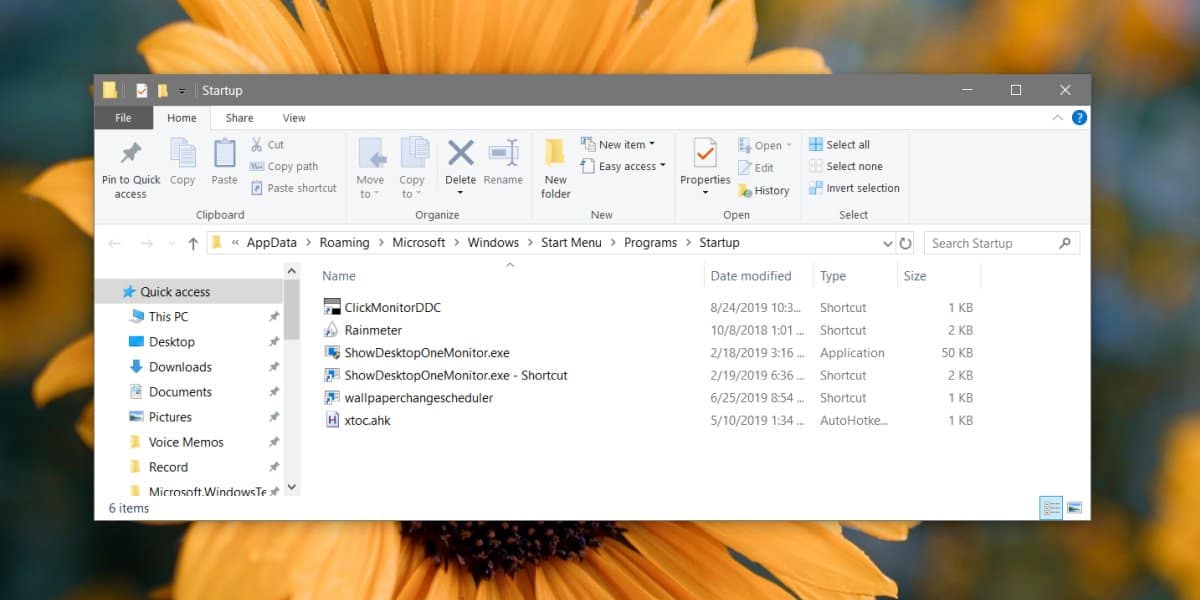
Всички потребители
Ако искате да добавите елементи в папката Startupза всички потребители, т.е. да имат отворено приложение или файл всеки път, когато потребител, нов, стар или съществуващ, стартира на работния плот, трябва да отворите File Explorer и да отидете на следното място.
C:ProgramDataMicrosoftWindowsStart MenuProgramsStartUp
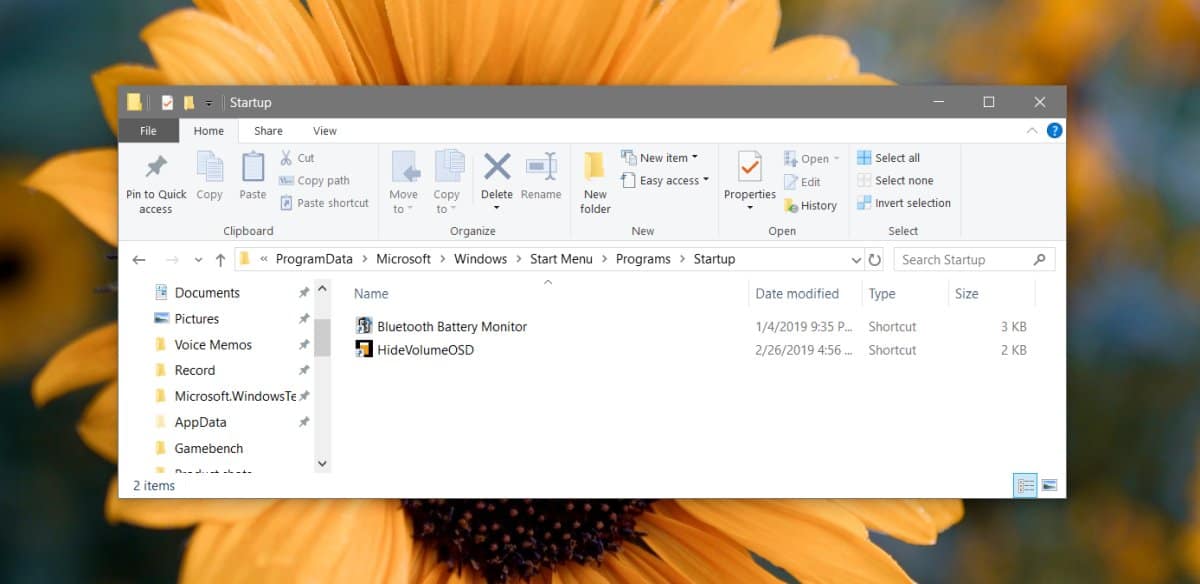
Тази папка за стартиране е за всички потребители и елементитук ще се различава от елементите, които ще намерите в папката Startup за един потребител. Разбира се, че тъй като това местоположение е в устройството на Windows, добавянето на елементи към него ще изисква администраторски права.
За приложения, които имат вградена опция, която позволявате да се стартират при стартиране, вероятно няма да ги видите в нито една от тези папки. Можете да ги забраните да се стартират от собствените вградени опции на приложенията или можете да отворите диспечера на задачите и да отидете в раздела Startup. Именно там можете да деактивирате всички и всички елементи, дори и по-упоритите като Adobe Creative Cloud.
Папка Startup срещу папка Start
Важно е да знаете разликатамежду папката Startup и папката Start. Елементите в папката Startup се отварят / стартират при стартиране на вашия работен плот. Елементите в папката "Старт" ще се появят в менюто "Старт". И в двата случая елементите могат да бъдат персонализирани за всички потребители или за един потребител.













Коментари